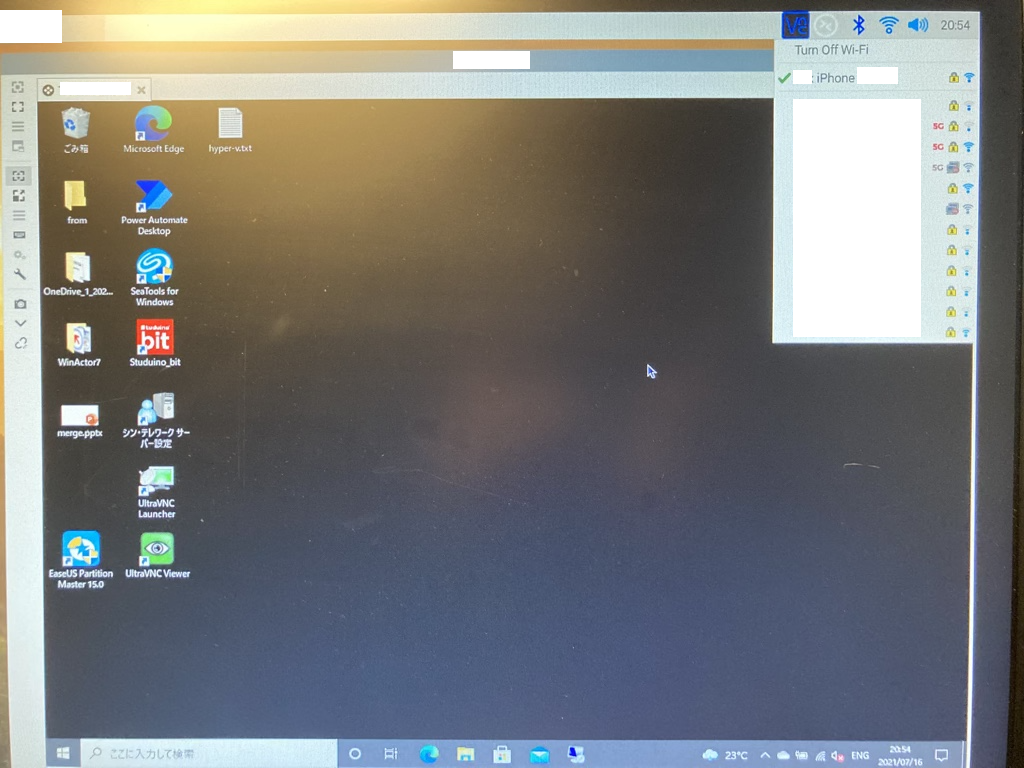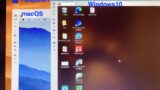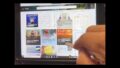Raspberry Pi 400(以降、RasPi400)を使ってみた。の第2回目です。
前回は「技適未取得機器を用いた実験等の特例制度」を申請したり、ローカル内でRDP、VNCを試してみました。
今回はWireGuard(VPN)を使って、自宅のWindows10 Proに乗り込んでみようという寸法でございます。
WireGuard(VPN)
WireGuardサーバは別途Raspberry Pi 4B上に構築済です。今のところiPhoneのデザリングでしか確認出来ていませんが、これはかなり便利だと思いました。
RaspberryPi上にWireGuardを構築する内容もいずれご紹介出来ればと思います。

RasPi400 にWireGuardをインストール
以下コマンドでWireGuardがインストール出来ました。簡単ですね。
sudo apt install wireguard$ sudo apt install wireguard
パッケージリストを読み込んでいます... 完了
依存関係ツリーを作成しています
状態情報を読み取っています... 完了
以下のパッケージが自動でインストールされましたが、もう必要とされていません:
python-colorzero
これを削除するには 'sudo apt autoremove' を利用してください。
以下の追加パッケージがインストールされます:
wireguard-tools
以下のパッケージが新たにインストールされます:
wireguard wireguard-tools
アップグレード: 0 個、新規インストール: 2 個、削除: 0 個、保留: 0 個。
85.1 kB のアーカイブを取得する必要があります。
この操作後に追加で 302 kB のディスク容量が消費されます。
続行しますか? [Y/n] y
取得:1 http://archive.raspberrypi.org/debian buster/main armhf wireguard-tools armhf 1.0.20200827-1~bpo10+1 [76.9 kB]
取得:2 http://archive.raspberrypi.org/debian buster/main armhf wireguard all 1.0.20200827-1~bpo10+1 [8,192 B]
85.1 kB を 1秒 で取得しました (59.0 kB/s)
以前に未選択のパッケージ wireguard-tools を選択しています。
(データベースを読み込んでいます ... 現在 101215 個のファイルとディレクトリがインストールされています。)
.../wireguard-tools_1.0.20200827-1~bpo10+1_armhf.deb を展開する準備をしています ...
wireguard-tools (1.0.20200827-1~bpo10+1) を展開しています...
以前に未選択のパッケージ wireguard を選択しています。
.../wireguard_1.0.20200827-1~bpo10+1_all.deb を展開する準備をしています ...
wireguard (1.0.20200827-1~bpo10+1) を展開しています...
wireguard-tools (1.0.20200827-1~bpo10+1) を設定しています ...
wg-quick.target is a disabled or a static unit, not starting it.
wireguard (1.0.20200827-1~bpo10+1) を設定しています ...
man-db (2.8.5-2) のトリガを処理しています ...
wireguard-toolsもインストールされたようです。
接続の設定(wireguardサーバ側の情報をコピー)も行っておいてくださいね。
sudo vim /etc/wireguard/wg0.confこんな感じの内容だと思います。
[Interface]
PrivateKey = なんちゃらなんちゃら
Address = なんちゃらなんちゃら/24
MTU = 1420
DNS = 8.8.8.8, 8.8.4.4
[Peer]
PublicKey = なんちゃらなんちゃら
PresharedKey = なんちゃらなんちゃら
Endpoint = なんちゃらなんちゃら
AllowedIPs = なんちゃらなんちゃら接続、切断の方法
接続時
wg-quick up wg0切断時
wg-quick down wg0常時VPNをオンにしたい場合
sudo systemctl enable wg-quick@wg0実際に繋いでみます
今回もデザリングでの確認となります。
- iPhoneでネットワーク共有をオンにする
- RasPi400でiPhoneに接続
- Windows 10 ProにRemminaでリモートデスクトップ接続をする
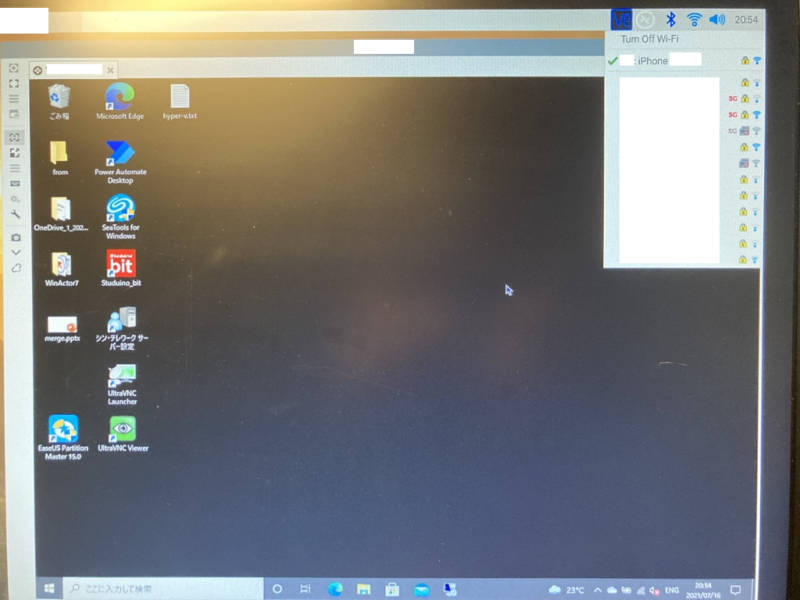
まとめ
無事にRasPi400から、wireguardを使って、自宅のWindows 10 Proに乗り込む事ができました。
OS起動時にWireGuardを自動起動する設定にすれば、必ずVPNに接続する端末がひょいって出来そうですね。
これは非常に便利だと思います。ぜひお試しください。
おまけ

Fnキーを押しながら、F10を押すと、OSシャットダウンが出来ます。これは地味に便利!